directKASSE Versionsübersicht
directKASSE ist ein umfangreiches, in 4D entwickeltes Kassenprogramm, welches inkl. Quelltext ausgeliefert wird.
Sehen Sie hier fortlaufend die stetige Weiterentwicklung der aktuellen Version oder laden Sie sich die Erweiterungen von Version 2.01 - 2.5.6 als PDF.
Versionsübersicht
Änderungen directKASSE v2.5.5
Neue Funktionen:
Kasse - Drucken - Kassenbuch Brutto pro Tag
Mit diesem Menüpunkt drucken Sie eine Kassenbuchliste mit Bruttobeträgen, in der die einzelnen Belege zusammengefaßt in je einer Zeile gedruckt werden. Zusätzlich lassen sich durch den Vergleich dieser Liste mit der entsprechenden Liste im Journal-Bereich leicht Differenzen zwischen den Bereichen Kasse und Journal feststellen. Unterschiede in den Bereichen können nur durch Systemabstürze zu auftreten.
Vor dem Ausdrucksollten Sie mit dem kleinen Klappmenü in der Liste den gewünschten Zeitbereich auswählen. Solange gleiche Kassenbestände am Ende der Liste auftreten, sind keine Differenzen vorhanden.
Waren - Wareneingang exportieren und importieren
Sie können nun mit einer 2. Lizenz von directKASSE den Wareneingang an einem anderen Ort z.B. im Lager an einem 2. Arbeitsplatz durchführen. Hierzu gehen Sie wie folgt vor:
1. Kopieren Sie eine aktuelle Version der Datendatei "directKASSE.data" in den directKASSE-Ordner des Lagerrechners.
2. Starten SIe directKASSE und führen den Wareneingang durch.
3. Exportieren SIe den Wareneinkauf und gegebenenfalls neu angelegte Lieferanten- und Warenkarteikarten.
4. Transferieren Sie die Exportdatei auf den Kassenrechner per Netzwerk oder USB-Stick und importieren Sie die geänderten Daten in das Kassensystem.
Waren - Inventurliste drucken
Sie können nun eine Inventurliste für einen bestimmten Stichtag drucken. Wenn Sie den Menüpunkt aufrufen, erscheint der folgende Dialog:
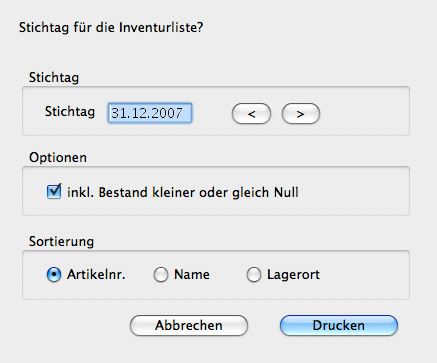
Als Stichtag wird der letzte Tag des vergangenen Jahres vorgeschlagen. Mit der Option "inkl. Bestand kleiner oder gleich Null" können Sie festlegen, daß Waren mit einem Warenbestand von 0 oder minus nicht mit gedruckt werden. Die Sortierung können Sie mit den 3 Radioknöpfen auswählen.
Änderungen directKASSE v2.4
Neue Funktionen:
Journal - Daten - Textexport B
Der Textexport B exportiert die ausgewählten Datensätze des Journals inklusive der Informationen über die Varianten im Format Text Tab/Return getrennt. Es wird in der folgenden Reihenfolge exportiert:
Spalte - Feldname
A - Artikelnummer
B - Belegnummer
C - Bezeichnung
D - Datum
E - Einheit
F - Einzelpreis
G - Einzelpreis netto
H - Gesamtbertrag
I - Gruppe
J - Kundennummer
H - Menge
I - MwStBetrag
J - MwStCode
K - MwStPro
L - Name
M - Pos
N - RabattPro
O - Status
P - Uhrzeit
Q - Umsatzart
R - V-Artikelnummer
S - V-Name
T - V-Bezeichnung
U - Vorgangsnummer
V - Zahlart
W - Kategorie
X - Lieferantenname
Y - Lieferantennummer
Summen auf der Karteikarte "Varianten" der Warenkarteikarte
Auf der Seite "Varianten" der Warenkarteikarte werden nun die Werte Anzahl, Summe Bestand und Summe Min_Bestand angezeigt.
Neue Karteikarte "Warenverkauf" der Warenkarteikarte
Auf der Seite "Warenverkauf" der Warenkarteikarte ist eine Übersicht der verkauften Varianten der betreffenden Ware aufgelistet. Durch die Felder Von-Bis und dem nebenstehenden PopUp-Menü lässt sich komfortabel der Zeitabschnitt der Liste bestimmen.
Die Option "zusammen" fasst alle Varianten zeilenweise zusammen, so daß sofort eine Übersicht der Gesamtanzahl der verkauften Varianten ersichtlich ist. Durch Klick auf die Spaltentitel lässt sich die Liste nach allen sieben Spalten auf- und absteigend sortieren.
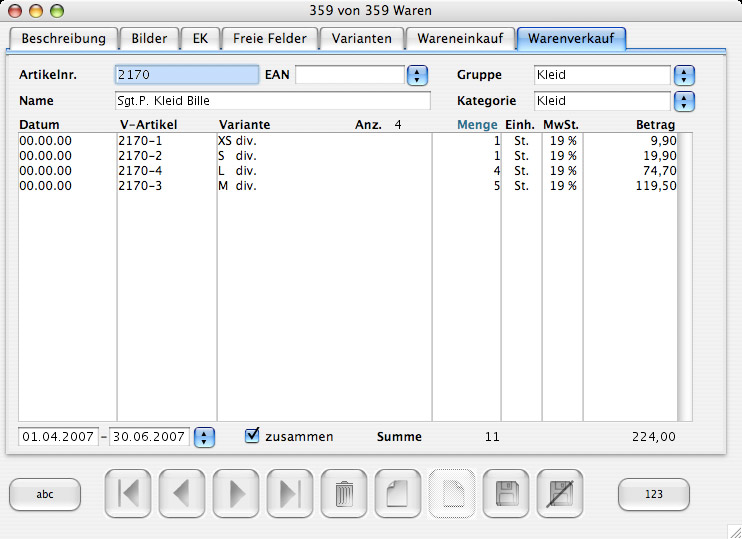
Änderungen directKASSE v2.3
Neue Funktionen:
Kasse - Liste - Sortierreihenfolge...
In den Voreinstellungen auf der letzten Seite "Varianten" können Sie nun Einstellen, ob in der Kassenliste die letzte Belegnummer zuerst dargestellt wird oder nicht.
![]()
Kasseneingabe: Größere Knöpfe anzeigen
In der Kasseneingabemaske lassen sich nun die Knöpfe Bon, Buchen, Rechnung und Sichern vergrößert unterhalb der Warenknöpfe einblenden. Diese Funktionanität kann auch auf der letzen Seite der Voreinstellungen ein- und ausgeschaltet werden:
![]()
In der Kassenmaske sieht es dann so aus:
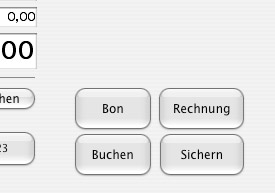
Achtung: Die Knöpfe haben die zusätzliche Funktionalität, daß die Maske sofort abgeschlossen wird und je nach Funktion wieder eine leere Kassenkarteikarte für den nächsten Kassenvorgang oder die Kassenliste gezeigt wird.
Zusätzlich wird ein Knopf "Neu" in der Kassenliste auf der rechten Seite gezeigt, so daß eine schnellere Abwicklung des nächsten Kunden stattfinden kann.
Alle Bereiche: Neu im Endlos-Modus
Die neue Funktionanität "Neu im Endlos-Modus" kann auch auf der letzen Seite der Voreinstellungen ein- und ausgeschaltet werden:
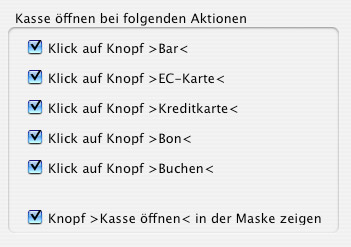
Ist diese Funktion angewählt, so werden immer wieder neue leere Karteikarten angezeigt, wenn Sie "Neu" gedrückt haben. Zu jeweiligen Liste gelangen Sie erst zurück, wenn Sie in einer leeren Karteikarte "Abbrechen" drücken.
Zusammen mit der vorhergehenden Funktion ist also nun ein sehr schneller Ablauf von mehreren Kassiervorgängen hintereinander möglich. Wenn Sie nach "Neu" z.B." mit dem Scanner alle Waren eingelesen haben, wird durch den Druck auf den großen "Bon"-Knopf" sofort ein Bon gedruckt und unmittelbar danach wieder eine leere Kassenmaske für den nächsten Kunden angezeigt.
Fehlerbehebungen:
Kasse - Warenknöpfe - >50
Der Fehler beim Eintragen von Waren auf Eingabemasken mit mehr als 50 Warenknöpfen ist behoben.
Änderungen directKASSE v2.2
Neue Funktionen:
Kasse - Schublade öffnen...
Es gibt nun einige neue Möglichkeiten, um während des Kassenvorganges die Öffnung der Kassenschublade zu beeinflussen. In den Voreinstellungen auf der letzten Seite "Varianten" können Sie folgende Einstellungen vornehmen:
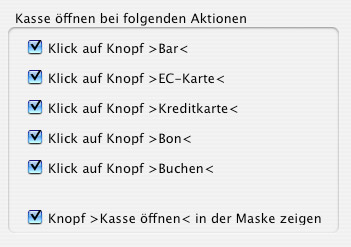
Das bisherige Verhalten war, dass die Lade nur aufging, wenn der Benutzer auf "Bar" geklickt hat. Nun haben Sie die Möglichkeit, auch beim Klick auf andere Knöpfe automatisch die Kassenschublade zu öffnen.
Zusätzlich können Sie durch "Knopf >Kasse öffnen< in der Maske zeigen" einen Knopf einblenden, der auf der Seite EC-/Kreditkarte gezeigt wird. Haben Sie alle Belege vom EC-Terminal erhalten, können Sie die Lade öffnen um diese dann z.B. unter das Geldfach zu legen.
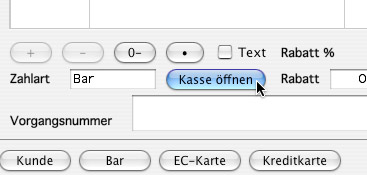
Alle Listen: Größere Knöpfe anzeigen
In den Ausgabelisten können nun, besonders für Benutzer mit 15''-Touch-Screens, größere Knöpfe eingeblendet werden. Diese Option wird auch auf der letzten Seite der Voreinstellungen umgeschaltet:
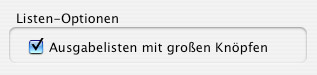
Listen mit kleinen Knöpfen:

Listen mit großen Köpfen:

Waren - Daten - EK-VK setzen
Im Menü Daten des Bereichs Waren ist nun der Menüpunkt EK-VK setzen enthalten. Hier können Sie für ausgewählte Waren den VK und/oder den EK nachträglich für einige oder alle Waren setzen. Zur Auswahl stehen folgende Kriterien:
Das obige Beispiel setzt z.B. den EK auf 65% des VK.
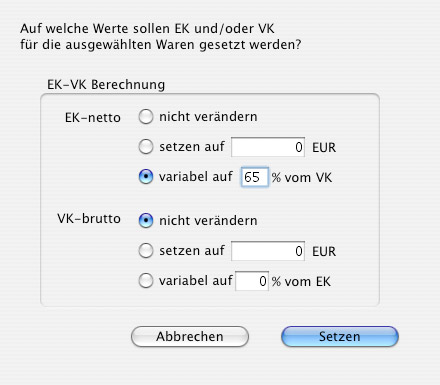
Achtung! Diese Funktion kann nicht rückgängig gemacht werden. Sind Sie sich der Funktion nicht sicher, so machen Sie zuerst eine Kopie der .data-Datei.
Änderungen directKASSE v2.1
Neue Funktionen:
Journal - Auswertung...
Um den Menüpunkt "Auswertung..." im Bereich Journal sinnvoll nutzen zu können, sind einige Voreinstellungen nötig:
1. Kasse-Daten-Auswahl buchen
In der Journal-Datei sind neue Felder angefügt: Kategorie, Lieferantennummer, Lieferantenname
Dadurch ist das Auswertungsmodul in der Lage, ohne relationale Querverbindungen schnell und einfach die Auswertungen durchzuführen. Aber auch für manuelle Suchen mit dem Sucheditor oder der Layoutsuche sind die neuen Felder sehr hilfreich.
Damit die Funktion auch für alte Datenbestände funktioniert, müssen Sie im Bereich Kasse zuerst mit "Alle zeigen" alle Datensätze anzeigen. Dann mit Apfel-A alle Belege markieren und anschließend mit der Funktion "Kasse-Daten-Auswahl buchen" alles aktualisieren. Wenn Sie nun den Bereich Journal öffnen, sehen Sie im rechten Teil der Liste die beiden Felder Kategorie und Lieferant ausgefüllt.
2. Lieferantenmenü definieren
Die wichtigsten Lieferanten können für ein PopUp-Menü im Auswertedialog vordefiniert werden. Auf der Seite "Einkauf" der Adressenkarteikarte kann das Kreuz bei Lieferantenmenü gemacht werden. Im Lieferanten-PopUp-Menü im Auswertedialog werden die markierten Lieferanten gekennzeichnet.
3. Kategorienmenü definieren
Das Kategorienmenü des Auswertedialogs wird auf der Karteikarte "Menütabellen" der Voreinstellungen verwaltet. Wählen Sie im oberen Klappmenü den Punkt "Kategorien" aus. Mit dem Knopf "In den Datensätzen suchen" können Sie die Punkte automatisch mit den bestehenden Daten füllen.
4. Auswertung starten
Die Auswertung finden Sie unter "Journal-Daten-Auswertung..."
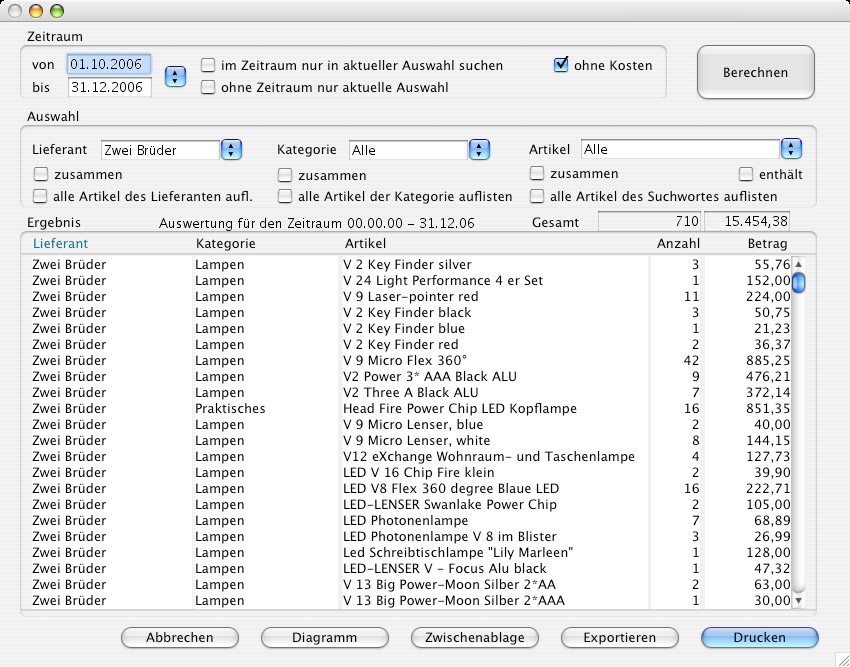
Für die Auswahl den Datensätze stehen umfangreiche Optionen zur Verfügung. Zuerst können Sie den Zeitraum bestimmen. Aber auch vorher gemachte Auswahlkriterien können verwendung finden, wenn die Option "ohne Zeitraum nur aktuelle Auswahl" angewählt ist.
Als Option Sortierung stehen die Möglichkeiten "Lieferant, Kategorie, Artikel, Anzahl aufsteigend, Anzahl absteigend, Gesamtbetrag aufsteigend und Gesamtbetrag absteigend zur Verfügung.
Als Besonderheit zur Auswahl der Lieferanten gilt noch, dass das Pop-Up-Menü bei den Artikelnamen unmittelbar nur die Artikel anzeigt, die dem ausgewählten Lieferanten zugeordnet sind.
Sind die Optionen "zusammen" ausgewählt, werden die jeweiligen Spalten zusammen gefasst.
Reicht Ihnen an dieser Stelle diese Übersicht, kehren Sie mit Abbrechen zur Liste zurück.
Die Tabelle lässt sich mit "Zwischenablage" z.B. in bereits bestehende Excel-Tabellen einsetzen.
Exportieren erzeugt eine Text-Datei im Format "Tab/Return" getrennt, die sich in die meisten Programmen importieren lässt.
Drucken druckt die Liste mit den angezeigten Ergebnissen aus.
Änderungen directKASSE v2.0.8
Neue Funktionen:
EK_Netto mit bis zu 4 Nachkommastellen drucken
Für genauere Rundungen auf den Rechnungsformularen können nun die VK_Netto-Beträge mit bis zu 4 Nachkommastellen auf der Rechnung ausgewiesen werden.
Diese Funktionalität kann auf der Seite "Rechnung" der Voreinstellungen eingeschaltet werden:
Neues Rechnungsformular "Version 10 Punkt"
Das neue Rechnungsformular "Version 10 Punkt" ermöglicht einen sauberen Ausdruck auch bei längeren Produktbezeichnungen. Alle Spalten der Artikelpositionen werden in 10 Punkt-Schrift gedruckt. Somit werden längere Artikelbezeichnungen nicht abgeschnitten.
Zusätzlich wurden die Informationen Rechnungsdatum, Rechnungsnummer und Kundennummer als Block zusammengefasst. Die Zeile Kundennummer wird nur ausgewiesen, wenn eine Nummer vorhanden ist.
Freie Texteingabe im Kassenbon für den Bon- und Rechnungsdruck
Sollen freie Textzeilen erscheinen oder müssen nur für den aktuellen Bon die Bezeichnungen von Artikeln geändert werden (z.B. für Seriennummern oder Abweichungen vom normalen Artikeltext), lässt sich die automatische Suche nach Artikeln ausschalten, damit geänderter Text erhalten bleibt. Hierzu einfach das Häkchen "Text" aktivieren:
Für Positionszeilen, die Menge 0 und Preis 0 enthalten, wird auf dem Bon und in der Rechnung nur noch der Text und keine 0,00 mehr gedruckt. Somit ist auch der ausdruck von mehrzeiligen freien Texten möglich.
Zusatztexte für Artikelbezeichnungen
Ist die Bezeichnung für einen Artikel länger als eine Zeile, so lässt sich nun ein Zusatztext auf der Warenkarteikarte eingeben. Auf der Karteikartenseite "Freie Felder" lässt sich eine Text im Feld "Zusatz" eingeben.
Wird mit den Suchfunktionen im Kassenbon eine Ware ausgesucht, die einen Zusatztext enthält, wird für jede Zeile des Zusatztextes eine neue Zeile im Kassenbon angelegt. Da diese Zeilen Anzahl 0 und Einzelpreis 0 ausgewiesen haben, wird in den Zeilen der Zsatztexte auch nur der Text (und keine 0,00) gedruckt:
Und so sieht das dann in der Rechnung aus:
Änderungen directKASSE v2.0.7
Neue Funktionen:
Varianten - V-Artikelnummern automatisch erhöhen
Da für die ordnungsgemäße Funktionen des Warenbestandes pro Artikel keine V-Artikelnummer bei den Varianten doppelt vergeben werden darf, wird nun bei den Funktionen "+" und "Liste generieren" auf der Warenkarteikarte "Varianten" die V-Artikelnummer automatisch erhöht.
Hierzu gibt es bei den Voreinstellungen eine neue Seite, "Varianten". Hier können folgende Optionen festgelegt werden:
Als Option können Sie bestimmen, dass generell die Artikelnummer bei leeren Feldern vorangestellt wird. Ist bereits ein Inhalt im Feld V-Artikelnummer enthalten, so kann ein Verbindungszeichen gewählt werden. Bei doppelten V-Artikelnummern werden dann Ziffern oder Buchstaben angehängt.
Die Option "Auch erste Nummer bearbeiten" gibt an, dass auch die erste V-Artikelnummer nach dem oben genannten Schema ausgefüllt wird.
Änderungen directKASSE v2.0.4b
Problembeseitigungen:
Adressen-Listendarstellungen
Wurde eine Adresse ohnen Telefoneintrag in der Listendarstellung gezeigt, stand die Nummer des vorgehenden Datensatzes in der Spalte Telefon. Diese Fehler ist behoben.
Kasse - Benutzung des Scanners bei der Variantensuche
Der Laufzeitfehler bei "ADD TO SET(DieWarenSuche")" wurde behoben.
Neue Funktionen:
Warenkarteikarte - Varianten
Werden mit + oder durch Liste generieren neue Varianten erzeugt, bekommt die Spalte "V-Artikelnummer" als Eintrag die Artikelnummer der Ware, so daß Änderungen an der VArtikelnummer schneller möglich sind.
Warenkarteikarte - Varianten - Anzahl Barcodedruck
Es gibt nun ein Feld "E_D" in der Liste der Varianten. In diesem Feld kann bestimmt werden, wieviele Barcode-Etiketten gedrückt werden sollen.
Mit den Knöpfen "Einzel" und "Alle" stehen weitere Möglichkeiten zum Druck der Etiketten zur Verfügung. Bei Einzel wird für die ausgewählte Variante ein Etikett gedruckt. Bei Alle wird je nach Option im folgenden Dialog eine bestimmte Anzahl von Etiketten für jede Variante gedruckt. Im obigen Beispiel 1, 2 und 3 Etiketten für die Varianten "grün - xs", "rot - s" und "gelb - l" wenn das Feld "E_D" aufgewählt wird.
Der Menüpunkt "Waren - Drucken - BarCode Etiketten" ermöglicht nun auch den Druck der Variantenetiketten. Die Verbindung "Feld BarCode_Anzahl..." und "alle Varianten drucken" greift auch auf das Feld "E_D" der Varianten zu.
Warenkarteikarte - Varianten
Die Liste der Varianten wird nun als zweiten Kriterium nach der Spalte "VEAN" sortieren, wenn die V-Artikelnummern gleich oder nicht eingetragen sind.
Warenkarteikarte - Varianten - Navigieren mit den Pfeiltasten
Wenn man in der Liste der Varianten schnell in die oberen oder untere Felder der gleichen Spalte ohne Mausbenutzung gelangen möchte, kann man nun mit Apfel-Aufwärtspfeil und Apfel-Abwärtspfeil schnell dorthin gelangen.
Voreinstellungen - Menütabellen
Die Funktion "in den Datensätzen suchen" erlaubt nun die Option, dass die bestehenden Einträge nicht gelöscht und neue Einträge nur angefügt werden.
Änderungen directKASSE v2.0.4
Neue Funktionen:
Support für Eltron TLP2742
In den Voreinstellungen auf der Barcode-Seite kann nun der Typ des Barcode-Druckers ausgewählt werden. In dieser Version stehen Epson-Samsung und Eltron zur Verfügung:
Zusätzlich müssen Sie für den Druck auf den Eltron-Drucker von drei Parameter für den linken Rand der Zeilen angeben. Wenn die Rolle mittig in das Gerät gespannt ist, sollten die Werte 220, 150 und 150 als Formatierung passen.
Der Barcode-Druck steht dann im Bereich Waren zur Verfügung. Auf dem Blatt "Varianten" der Warenkarteikarte kann zusätzlich auch ein Barcodedruck für die Varianten erzeugt werden.
Auch die Option "alle Varianten drucken" im Dialog "Drucken-Barcode Etiketten" ermöglicht den Druck der Etiketten für alle Varianten des Artikels.
Änderungen directKASSE v2.0.3
Problembeseitigungen:
EAN-13 EAN-8
Bei der EAN-Überprüfung wurde bei der Prüfziffer "0" ein falscher Barcode ausgewiesen. Der Fehler ist behoben.
Neue Funktionen:
Barcode-Pool
In den Voreinstellungen auf der Barcode-Seite kann nun ein Pool aus verfügbaren Barcodes verwaltet werden. Wenn Sie z.B. noch Listen mit freien Barcodes haben, können Sie diese Nummern in das Textfeld einsetzen.
Wenn Sie noch freie Nummernbereiche kennen, können Sie mit "Generieren" neue Nummern an den Text anfügen.
Anwendung: Sie können nun neben allen EAN-Feldern der Datenbank einen Barcode aus dem Pool verwenden. Es wird der erste Barcode der Liste in das entsprechende Feld eingesetzt. Der eingesetzte Barcode wird dann aus der Liste gelöscht, so daß jeder Barcode der Liste nur einmal in der Datenbank vorkommt.
Eine weitere Anwendung findet sich in dem Dialog "Liste generieren" der Warenkarteikarte auf dem Blatt "Varianten". Hier können Sie bestimmen, das für alle generierten Varianten frische Barcodes aus dem Pool eingesetzt werden. In diesem Fall hat das Feld "erste V-EAN" des Dialogs keine Bedeutung.
Änderungen directKASSE v2.0.2
Problembeseitigungen:
Varianten EAN
Varianten sollten nun auch im Kassenbon durch den Scanner gefunden werden, wenn keine EAN in der Hauptkarteikarte eingetragen ist.
Kundennummernerzeugung
Die Kundennummern sollten nun korrekt erhöht werden, auch wenn die Adresskarteikarte direkt von der Warenkartei geöffnet wird.
Blockierung der Voreinstellungen
Der Wartedialog nach erfolgter Eingabe eines Lieferanten erscheint nun nicht mehr.
Varianten generieren
Im Dialog "Varianten generieren" werden nun auch Varianten erzeugt, wenn nur in einem Feld (A oder B) Eingaben gemacht worden sind.
Neue Funktionen:
Automatisches Definieren: Kunde
Wird ein neuer Kunde direkt aus der Kassenbon-Karteikarte heraus erzeugt, so wird das Merkmal "Kunde" automatisch gesetzt.
Automatisches Definieren: Lieferant
Wird ein neuer Lieferant direkt aus der Waren-Karteikarte heraus erzeugt, so wird das Merkmal "Lieferant" automatisch gesetzt.
Lieferanten Klappmenü auf der Warenkarteikarte
Häufig benutzte Lieferanten lässen sich zur schnelle Eingabe in einem Klappmenü für die Warenkarteikarte zusammen fassen.
Markieren Sie die gewünschten Lieferanten auf der Karteikartenseite "Einkauf" durch das Ankreuzfeld "Lieferantenmenü".
Das Menü wird neu generiert, wenn Sie die Warenkartei neu öffnen.
Klappmenü für Lagerort
Für die Warenkartei können Sie ein Klappmenü der Lagerorte in den Voreinstellungen generieren. Auf der Seite "Menütabellen" ist nun ein Eintrag "Lagerort" vorhanden.
Mit "In den Datensötzen suchen" können Sie schnell alle bisher eingetragenen Lagerorte autom. eintragen.
Einblendung des 10er-Blocks
Wenn Sie in einer Kasseneingabemaske auf "Bar" drücken, wird direkt der 10er-Block zur Zahleneingabe eingeblendet, sofern die Touch-Screen-Funktionen aktiviert sind.
Änderungen directKASSE v2.0.1
Warenknöpfe und Touchscreen-Funktionalität
Die folgenden zwei Funktionen sind hauptsächlich für den Einsatz eines Touchscreens gedacht, können jedoch auch sehr gut mit der Maus benutzt werden, so dass vielleicht eine Tastatur ganz im Schrank verschwinden kann.
Warenknöpfe bei der Kasseneingabe
Zur schnellen Eingabe von Artikeln bei der Kassenboneingabe lassen sich nun Warenknöpfe in mehreren Ebenen auf der Kasseneingabemaske plazieren. In der ersten Ebene lassen sich 10 Knöpfe bestimmen, z.B. kann eine erste Gruppe von Knöpfen die Auswahl von Getränken, Vorspeisen, Hauptgerichte und Nachspeisen sein.
Jeder Knopf hat zwei verschiedene Bestimmungen. Entweder wird durch Druck auf den Knopf sofort eine bestimmte Artikelnummer in den Kassenbon eingetragen oder es wird die nächste, dem Knopf zugeordnete Knopfebene gezeigt.
So wird z.B. der Knopf "Fanta 0,5l Light" sofort die Artikel-Nummer "fanta05light" in den Kassenbon eintragen. Der Knopf "Werkzeug" ruft die nächste Ebene mit der Anfangsnummer 901 auf. Es werden alle Knöpfe von 901-999 herausgesucht und auf der Maske plaziert.
Ab der zweiten Ebene können sich jeweils 100 Knöpfe in einer Ebene befinden. Sind es mehr als 10, so wird das Eingabefeld der Artikel entsprechend verkleinert. Sind es mehr als 50, kann man sich mit einer Pfeiltaste die Knöpfe 51 bis 100 anzeigen lassen. (siehe Bild weiter unten im Text)
Sinn macht diese Funktion vor allem bei der Benutzung von Touchscreens oder wenn viele Artikel vorhanden sind, die keine Auszeichnung mit Barcodes erhalten können, z.B. in der Gastronomie.
Definiert werden können die Warenknöpfe in den Voreinstellungen Seite 8. Zuerst sollten Sie Ihre Grundstruktur eintragen. In unserem Beispiel gehen wir mal von einen kleinen Bistro aus.
Als erste Ebene sollen die Knöpfe Getränke, Baguette, Bagel, Crêpes, Salate, Suppen, Burger und Sonstiges erscheinen.
Dies schaut dann in der Liste so aus:
Und in der Kasseneingabemaske:
Nun wollen wir die Untergruppe der Baguettes anlegen. Dies können Sie von Hand machen oder aber Sie gehen in den Bereich Waren von directKASSE, wählen mit den Suchfunktionen alle Baguettes aus und rufen die Funktionen "Warenknöpfe generieren" aus den Datenmenü aus.
Tragen Sie 201 als erste Knopf-ID ein und bestätigen den Dialog mit "Generieren".
Wenn Sie dann wieder in die Voreinstellungen gehen, könnte Ihre Liste der Warenknöpfe bereits so aussehen:
Nun sind einige Bezeichnungen der Baguettes zu lang, so dass es besser ist diese zu kürzen, damit die gesamte Bezeichnung auf den Knopf passt:
Die Kassenmaske sieht dann nach dem Druck auf "Baguette" wie folgt aus:
Sind mehr als 10 Knopfe in einer Ebene zusammengefasst, wird die Breite der Tabelle der bereits eingetragenen Waren entsprechend verkleinert:
Auf der Seite der Knopfeingaben bei den Voreinstellungen lässt sich auch die restliche Funktionalität der Touchscreen-Funktionen ein- und ausschalten.
Ist das Kreuzchen dort gesetzt, so erscheinen die beiden Knöpfe "abc" und "123" auf jeder Eingabemaske.
Je nach Druck erscheinen dann die virtuelle Tastatur und der 10er-Block für eine Eingabe von Zahlen und Ziffern ohne dabei Tastatur benutzen zu müssen.
Größe des Startbildschirms
Wenn Sie nicht möchten, dass directKASSE beim Start den gesamten Bildschirm des Hauptmonitors belegt, können Sie auf der 6. Seite der Voreinstellungen eine maximale Größe des Startbildschirms aller weiteren Fenster vorgeben. So können Sie z.B. unterhlb des Fenstern immer Platz für das Dock schaffen oder rechts für die angeschlossenen Festplatten und weitere Dokumente.
Installation Barcode-Scanner
Von uns gelieferte Barcode-Scanner müssen nicht Installiert werden, dieser werden von und vorkonfiguriert. Zum Betrieb mit directKASSE muß ein Scanner vor dem Barcode die Tastenkombination "ALT-F1" liefern, damit directKASSE den Barcode im richtigen Feld eintragen kann. Zur bestätigung der Eingabe muß der Scanner nach dem Barcode ein Zeichen 9 (TAB) senden.
Änderungen directKASSE v1.5.1
Automatische Generierung von Varianten nach Vorschlagliste
Zur automatischen Erzeugung von Variantenlisten auf der Warenkarteikarte können Sie nun folgenden Mechanismus benutzen:
a. Auf der Karteikarte "Menütabellen" bei den Voreinstellungen lassen sich nun 2 neue Menütabellen "Varianten A" und "Varianten B" verwalten. Z.B. könnten Sie mit Variante A die Hosengrößen und mit Variante B die Farben der Hose anlegen. Es können natürlich mehrere Varianten für A und B angelegt werden.
b. Auf der Seite "Varianten" der Warenkarteikarte ist jetzt ein Knopf "Liste generieren" enthalten. Es öffnet sich ein Dialog, mit dem sich einen ganze Anzahl von Varianten schnell erzeugen lässt. Mit den Klappmenüs neben Variante A und Variante B lassen sich die beiden Listen füllen. Sie können aber jederzeit Änderungen in der Liste vornehmen.
Beim Druck auf "Erzeugen" wird für jeden Eintrag in Liste "Variante B" eine Liste von "Variante A" erzeugt. Sind also z.B in Variante A 5 Einträge und in Variante B 3 Einträge vorhanden, so werden 15 neue Varianten erzeugt. Das Verbindungszeichen ist voreingestellt ein " ", kann aber hier noch geändert werden in z.B " - " so dass eine Bezeichnung der Variante "28/32 - Stonewash" lauten könnte. Die Tasten A-B und B-A bestimmen die Reihenfolge des Textes, bei B-A würde der Beispieltext "Stonewash - 28/32" lauten. V-Artikelnummern und V-EANs können automatisch hinzugefügt und hochgezählt werden.
Änderungen directKASSE v1.5
Komplett Serverfähig
Ab sofort kann directKASSE auch von mehreren Macintosh aus gleichzeitig benutzt werden. Z.B. ein Benutzer an der Kasse und einer im Lager oder mehrere Kassen.
Alle greifen auf den gleichen Datensatz zu, der von 4D Server verwaltet wird.
Neue Startauswahl
Unterhalb des Logos im Startbildschirm sind nun Tasten für den direkten Zugriff auf die einzelnen Module angebracht. Für den noch schnelleren Zugriff reicht auch ein Tastendruck eines einzigen Buchstabens um den entsprechenden Bereich zu Öffnen. Diese Buchstaben sind:
N - Kasse neu
K - Kasse
A - Adressen
W - Waren
V - Varianten
J - Journal
alt-V - Voreinstellungen
Tastenkommandos in den Listendarstellungen
Auch in den Listendarstellungen sind nun Tastendrücke für den schnellen Zugriff möglich:
N - Neu
A - Alle
Ä - Ändern
alt-A - Auswahl
F - Finden
S - Suchen
alt-S - Sortieren
zusätzlich in der Kassenliste
H - Heute
O - Offene
zusätzlich im Journal
T - Tag
W - Wochen
M - Monat
Q - Quartal
J - Jahr
Linker Pfeil - <
Rechter Pfeil - >
Beispiele:
Sie sehen den Startbildschirm und wollen eine Ware aussuchen. Hier kommen Sie durch W F sofort in den Finden-Dialog.
Mehrere Fenster gleichzeitig
Für jeden geöffneten Datenbankbereich wird nun ein eigenes Fenster geöffnet. Diese liegen zunächst deckungsgleich übereinander, so dass der Bilschirn noch schön ausgeräumt ist. Bei Bedarf lassen sich jedoch die einzelnen Fenster zur Seite schieben und/oder in der Größe verändern. Vom darunterliegenden Startbildschirm aus können weitere Bereiche geöffnet werden.
Varianten
Die Datei Varianten ermöglicht es, mehrere Varianten wie z.B. Farben und/oder Größen mit einer Warenkarteikarte zu Verwalten. Die Bearbeitung der Varianten geschieht normalerweise auf der 4. Seite der Warenkarteikarte.
Wareneingang
Eine Chronologie des Wareneinganges kann auf der 5. Seite der Warenkarteikarte bearbeitet werden. Nach erfolgtem Eintrag des Wareneinganges werden die Stückzahlen bei den entsprechenden Varianten aktualisiert.
